SAS 9.X 安裝方式 step by step
1.首先下載SAS9.4壓縮檔後,解開壓縮檔案會有多個 .iso 格式之光碟安裝檔。我們先利用7zip 解壓縮軟體把每個 .iso 解壓縮成資料夾分別存放,每個資料夾代表原始每張安裝光碟片。
(圖一)
2. 接著進入 SAS_9B1B67_ds01 (代表 disc 1) 資料夾,點選 setup.exe 安裝檔,接著選取要檢視的語言按確定後,進入部署精靈,如圖二
(圖二)
3. 選擇安裝路徑與型態,如圖三 圖四
(圖三)
(圖四)
4. 選擇需要的產品,可以預設直接下一步,或是取消 SAS Deployment Test, SAS Providers for OLE DB, SAS Studio一些可能不會用到的產品,如圖五
(圖五)
5. 上述執行下一步後,選擇Enterprise Guide 模式為 64位元原生模式,接著再選擇所需要的自訂產品,如圖六,圖七,可取消用不到的產品,如資料庫串接模組。
(圖六)
(圖七)
6. 選擇 License File 路徑,與選擇所需要的語言,與選擇地區格式後,按下一步。如圖八,圖九,圖十
(圖八)
(圖九)
(圖十)
7. 選取預設使用產品後,按下一步便開始進行安裝檢查,如圖十一與圖十二
(圖十一)
(圖十二)
8. 進入正式安裝畫面,其中系統需求模組需要重開機,可以毋須理會,選擇繼續安裝其他模組。如圖十三
(圖十三)
9. 若有提示換其他光碟,則點選提示視窗的瀏覽其他路徑,在選擇資料夾名稱即可,如 SAS_9B1B67_ds02,如圖十四
(圖十四)
10. 全部完成後,選擇確定並離開,接著可以去開始內的應用程式找SAS啟動圖示即可,或是SAS桌面啟動圖示,如圖十五
(圖十五)
11. 成功進入SAS畫面
(圖一)
2. 接著進入 SAS_9B1B67_ds01 (代表 disc 1) 資料夾,點選 setup.exe 安裝檔,接著選取要檢視的語言按確定後,進入部署精靈,如圖二
(圖二)
3. 選擇安裝路徑與型態,如圖三 圖四
(圖三)
(圖四)
4. 選擇需要的產品,可以預設直接下一步,或是取消 SAS Deployment Test, SAS Providers for OLE DB, SAS Studio一些可能不會用到的產品,如圖五
(圖五)
5. 上述執行下一步後,選擇Enterprise Guide 模式為 64位元原生模式,接著再選擇所需要的自訂產品,如圖六,圖七,可取消用不到的產品,如資料庫串接模組。
(圖六)
(圖七)
6. 選擇 License File 路徑,與選擇所需要的語言,與選擇地區格式後,按下一步。如圖八,圖九,圖十
(圖八)
(圖九)
(圖十)
7. 選取預設使用產品後,按下一步便開始進行安裝檢查,如圖十一與圖十二
(圖十一)
(圖十二)
8. 進入正式安裝畫面,其中系統需求模組需要重開機,可以毋須理會,選擇繼續安裝其他模組。如圖十三
(圖十三)
9. 若有提示換其他光碟,則點選提示視窗的瀏覽其他路徑,在選擇資料夾名稱即可,如 SAS_9B1B67_ds02,如圖十四
(圖十四)
10. 全部完成後,選擇確定並離開,接著可以去開始內的應用程式找SAS啟動圖示即可,或是SAS桌面啟動圖示,如圖十五
(圖十五)
11. 成功進入SAS畫面
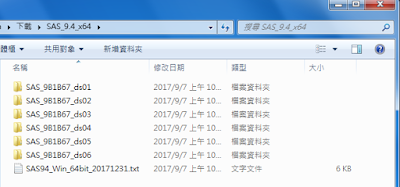



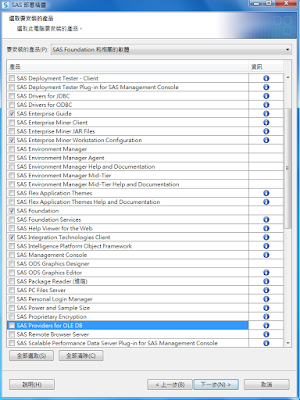












留言
張貼留言